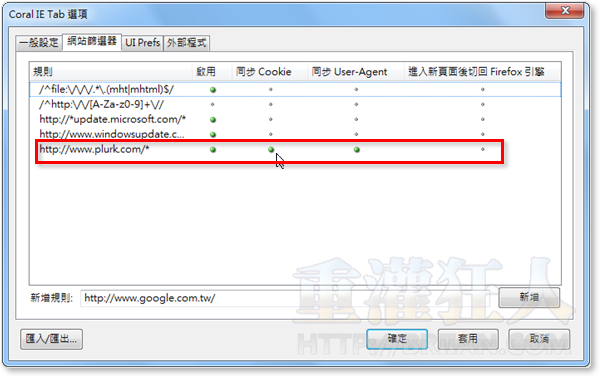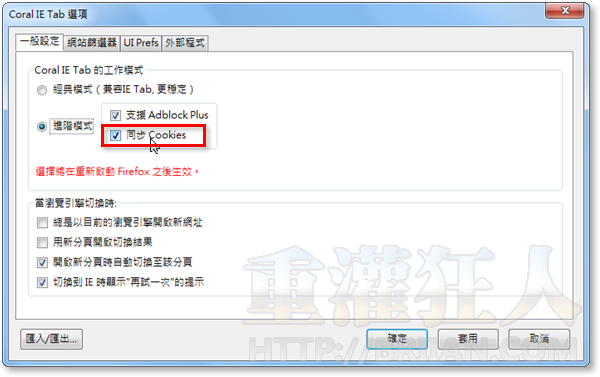Coral IE Tab是從IE Tab分支出來的新的擴充套件,主要功能就是讓大家可以在Firefox瀏覽器中用IE瀏覽器的核心瀏覽網頁。對於某些只能適用於IE瀏覽器的網頁來說,透過Coral IE Tab等工具的幫助,我們可以輕鬆、快速的在Firefox中直接開啟、瀏覽,不用像以前一樣複製網址、開IE、再貼上。
Coral IE Tab有個最大特色是可以支援Cookies同步,以後一般Firefox分頁中的登錄狀態在開啟IE Tab時,一樣可以直接取用,整個相當方便。
▇ 軟體小檔案 ▇ (錯誤、版本更新回報)
軟體名稱:Coral IE Tab 軟體版本:1.2.0.11 軟體語言:中文(內建多國語系) 軟體性質:免費軟體 檔案大小:273KB 系統支援:此為Firefox瀏覽器擴充套件,支援3.0–3.7a2版本 官方網站:https://addons.mozilla.org/zh-TW/firefox/addon/10909 軟體下載:按這裡
一、使用方法:
第1步 開啟Firefox瀏覽器,按一下Coral IE Tab的下載連結將擴充套件安裝到電腦中,並重新啟動Firefox瀏覽器。
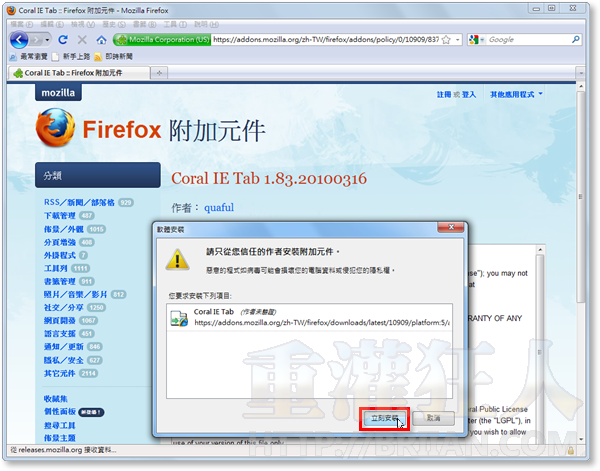
第2步 安裝好Coral IE Tab之後,Firefox視窗右下角會出現一個小圖示,當你希望將目前瀏覽的網頁切換成IE核心來展示時,請在按鈕上按一下滑鼠左鍵,當右下角的圖示由Firefox變成IE時,表示目前正以IE核心瀏覽。(如果要在新分頁開啟則按一下滑鼠中鍵)
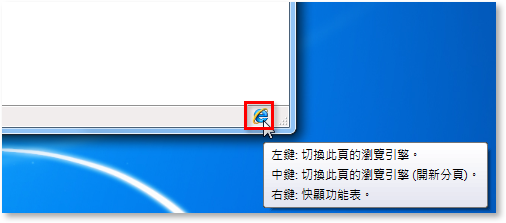
第3步 另外也可在頁面任意空白處按一下滑鼠右鍵,再點「用Coral IE Tab檢視此頁」,並從選單中點選你要執行的方式。
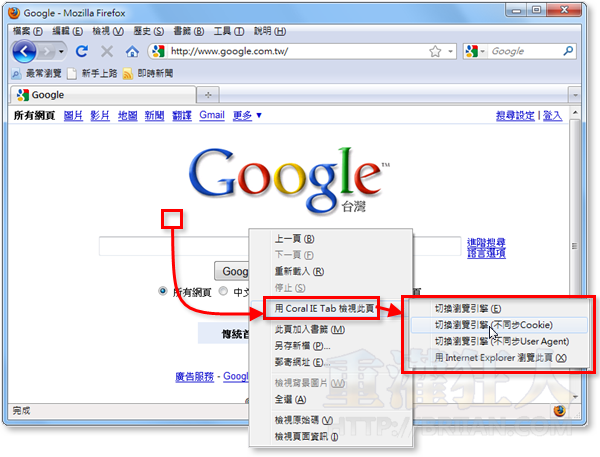
第4步 如果你習慣按工具列上的按鈕來開啟IE分頁,也可以在工具列上按右鍵、點「自訂」,然後將Coral IE Tab圖示拉到網址列左邊或右邊,方便我們可以快速按按鈕、開啟IE分頁。

二、啟用Cookies同步:
第1步 如果你希望能讓一般Firefox分頁跟IE Tab分頁使用同一組Cookies的話,可以按「工具」→「Coral IE Tab選項」,開啟設定視窗。
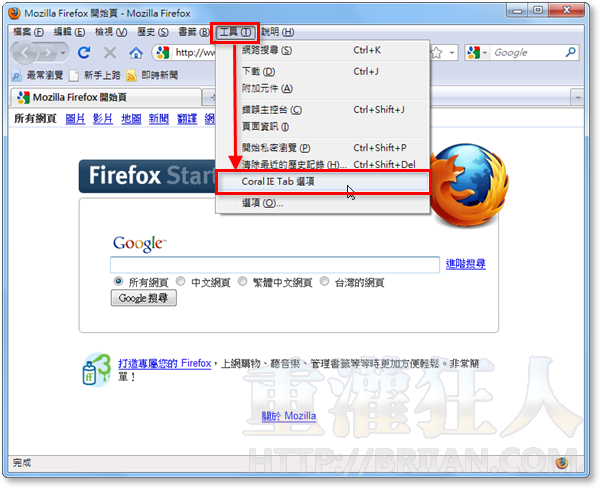
第2步 然後在「一般設定」中點選「進階模式」,再勾選「同步Cookies」即可。
第3步 如果你希望某些網站都固定使用IE瀏覽器核心的IE Tab來開啟的話,可以在「網站篩選器」中新增你指定的網址,然後依你自己的需求勾選「同步Cookie」、「同步User-Agent」...等欄位中的功能。